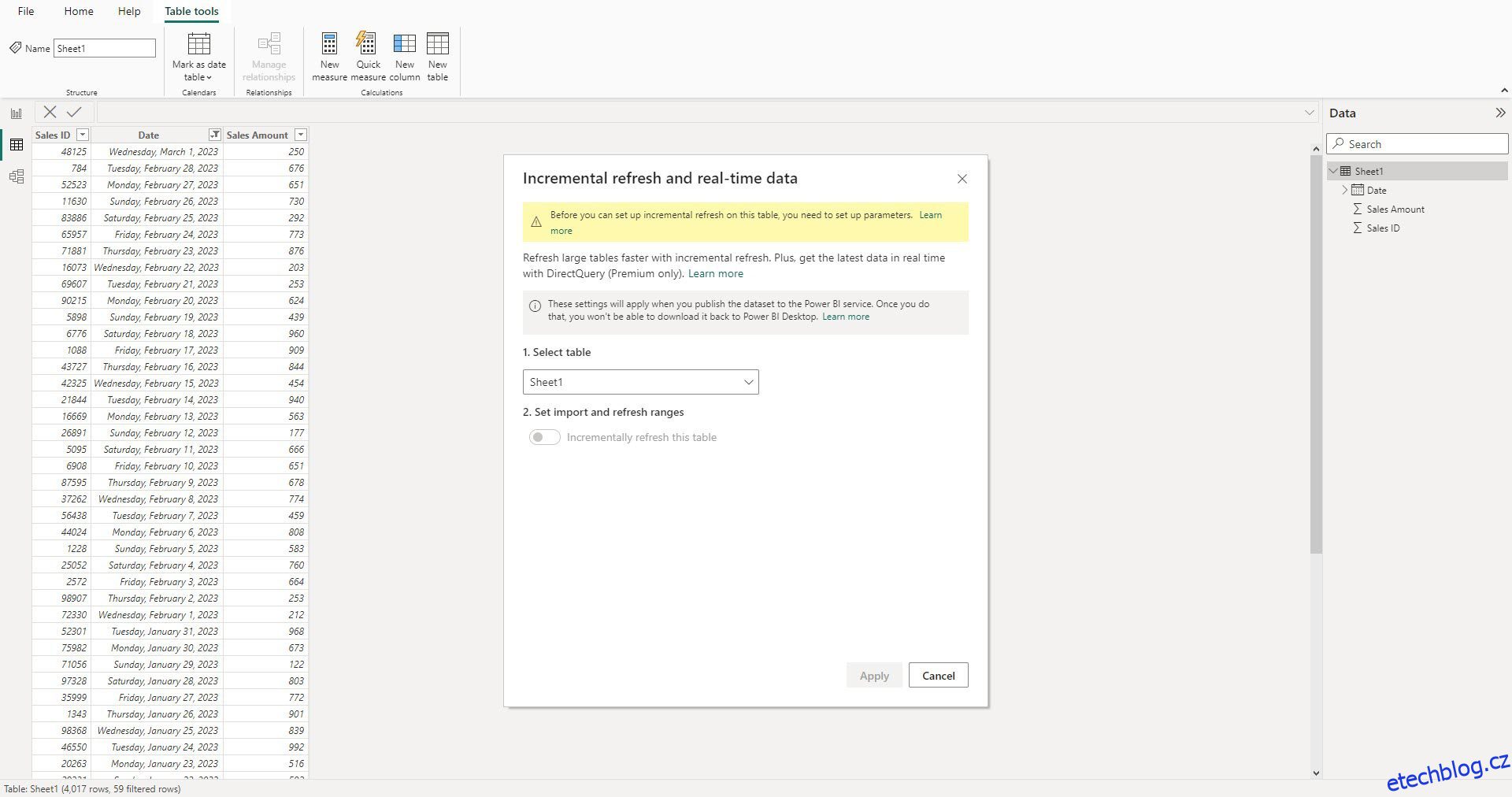Přečtěte si tento článek až do konce, abyste odhalili tajemství nastavení přírůstkového obnovování v Power BI, abyste snížili náklady na výpočet instance cloudu a rychle získali data v reálném čase.
Při práci s velkými datovými sadami pro analýzu business intelligence je aktualizace dat ze serveru náročná. Databáze, kterou analyzujete v aplikaci Power BI, se v backendu neustále aktualizuje.
Pokud aktualizujete datovou sadu, může se aktualizovat několik hodin a ještě déle, když je obrovská, nebo získat datové zdroje v reálném čase z mnoha automatizovaných strojů, jako jsou maloobchodní POS, online pokladny, online data formulářů atd.
Aby společnost Microsoft zvládla takové složité situace při importu a analýze dat v Power BI, zahrnula několik funkcí obnovy dat. Jakmile je tato funkce inkrementální obnovou, je docela populární pro snadný import a analýzu dat v reálném čase.
Čtěte dále a zjistěte, co to je, k čemu slouží, jaké jsou předpoklady pro použití tohoto nástroje v Power BI a jak jej ve snadných krocích nastavit. Začněme!
Čtěte také: Tableau vs. Power BI: Lepší volba v roce 2023?
Table of Contents
Přírůstkové aktualizace v Power BI
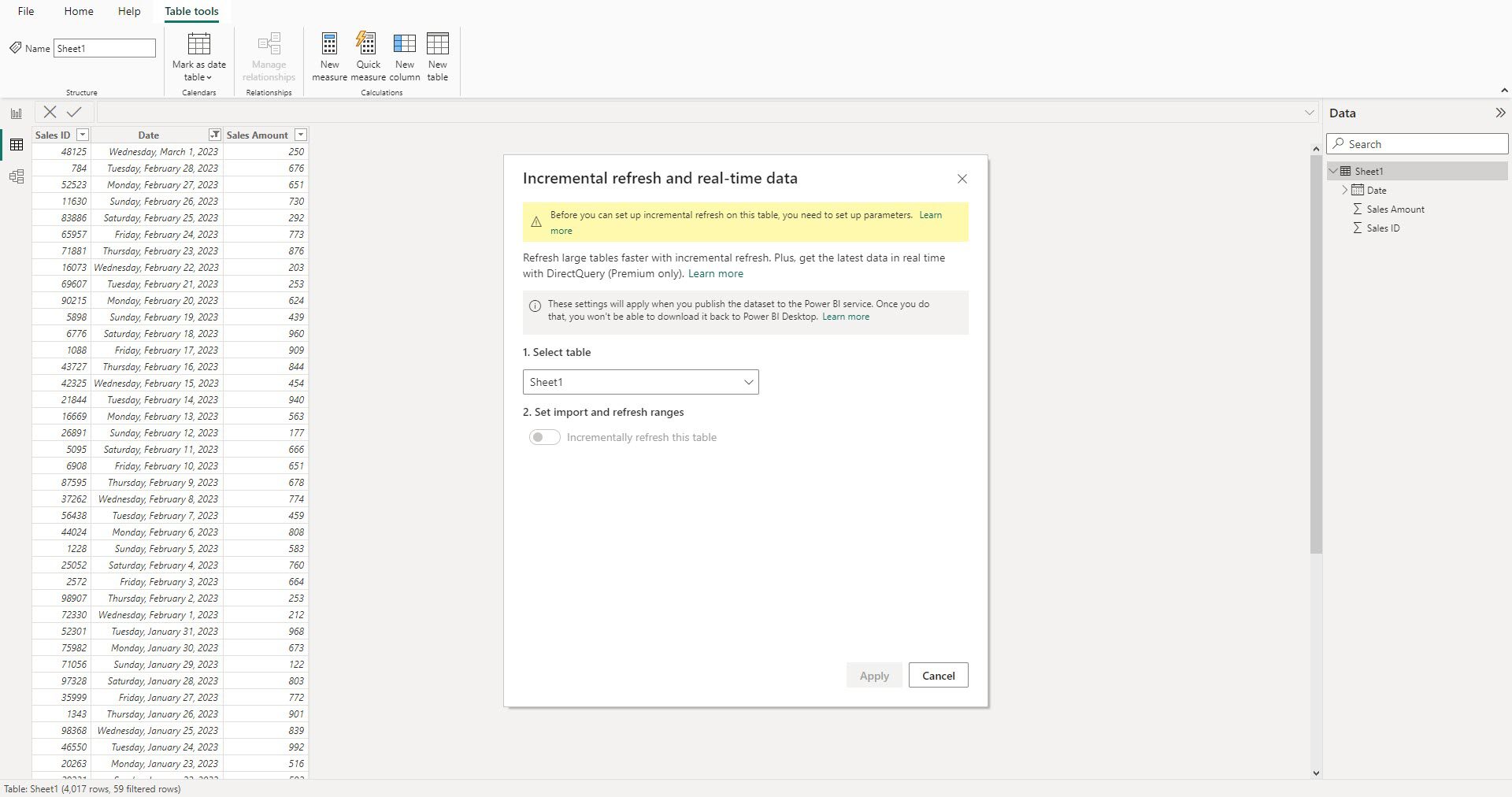
Přírůstkové obnovení je rozšířením plánovaného obnovení dat v Power BI. Vytváří různé oddíly datové sady ve svém úložném prostoru oddělením tabulek datových sad, které se často aktualizují.
Většina databází, které používáte, obsahuje několik tabulek, které se často aktualizují, protože obsahují údaje o transakcích, jako jsou objemy prodejů, skladová čísla atd. Tato data mohou časem exponenciálně narůstat, takže původní soubor Power BI zabírá obrovské místo ve vašem cloudu nebo servery na místě.
Zde může Power BI využít zásadu přírůstkové aktualizace k rozdělení tabulky dat podle parametrů RangeStart a RangeEnd. Může také použít oddíl DirectQuery pro data v reálném čase. Data, na která se dotazujete z cloudové databáze, se nakonec zmenší, takže importovaná datová sada do vaší aplikace Power BI bude menší a bude s ní snadnější manipulovat.
Přírůstkové obnovování zajišťuje, že vždy pracujete s nejnovějšími daty ve velké databázi, která obsahuje miliony řádků.
Například máte přehled prodeje obsahující data za 10 let. Ne vždy však musíte aktualizovat celou datovou sadu. Možná budete potřebovat aktualizaci pouze za poslední týden.
Pokud v tomto případě provedete úplnou aktualizaci datové sady, může Power BI dokončení úlohy trvat hodiny. Místo toho můžete pouze nakonfigurovat přírůstkové obnovení a ušetřit čas a peníze na výpočtech.
Přečtěte si také: Microsoft Power BI Data Analyst Certification (PL-300): Jak ji získat
Proč byste měli používat přírůstkovou aktualizaci v Power BI?
Použití přírůstkové aktualizace v Power BI je chytrý krok ze tří hlavních důvodů. Za prvé, šetří čas a zdroje. Místo toho, aby pokaždé obnovovala všechna data, zaměřuje se pouze na nová nebo změněná data, takže vaše přehledy jsou rychlejší a efektivnější.
Za druhé, je ideální pro velké datové sady. Když máte obrovské množství dat, obnovování všeho může být pomalé a nákladné. Přírůstkové obnovování vám umožňuje obnovit pouze to, co je nezbytné, a zajistit tak, že vaše sestavy zůstanou pohotové.
Za třetí, udržuje vaše přehledy aktuální. Zacílením na nejnovější data zajistíte, že vaše přehledy budou odrážet nejnovější změny ve vašem zdroji dat a budou poskytovat přesné statistiky pro lepší rozhodování.
Případy použití přírůstkového obnovení
Maloobchodní tržby
Přírůstková aktualizace vám pomůže aktualizovat denní údaje o prodeji bez přepracování celých sestav. Zajistíte si tak aktuální informace pro lepší rozhodování. Umožňuje vám také sledovat denní metriky zapojení, což šetří čas a zdroje tím, že pouze obnovuje nová data nebo rozsah, který jste nakonfigurovali.
Řízení zásob
Pokud potřebujete monitorovat změny zásob v reálném čase a efektivně optimalizovat stav zásob, můžete v takových sestavách Power BI nastavit přírůstkové aktualizace. Může vám také pomoci při průběžné aktualizaci statistik webového provozu, abyste získali aktuální informace o chování uživatelů.
Finanční výkaznictví
Přírůstkové obnovování vám pomáhá udržovat finanční přehledy aktuální tím, že pravidelně aktualizuje pouze nejnovější data. Můžete si také udržet přehled o aktualizacích dodavatelského řetězce souvisejících s financemi a zlepšit schopnost reagovat na dynamické změny nákladů v řetězci dodavatelského řetězce.
Monitorování internetu věcí
Postupné obnovování je zvláště důležité při školení a monitorování zařízení IoT. Zařízení IoT každý den shromažďují a odesílají obrovské množství dat, protože sbírají data každou sekundu. Pokud začnete aktualizovat celou databázi propojenou s několika systémy IoT, může dokončení procesu trvat dny. Místo toho nastavíte přírůstkové obnovení a aktualizujete pouze požadovaný blok z celého dne.
Analýza akciového trhu
Burza cenných papírů je dalším oblíbeným zdrojem, který vytváří masivní aktualizace dat za sekundu. Zde můžete pomocí funkce přírůstkového obnovení Power BI rozdělit a rozdělit pohyby nahoru nebo dolů několika cen akcií a předvídat své investiční strategie.
Výhody přírůstkové aktualizace v Power BI
Výhody přírůstkové aktualizace jsou nekonečné, protože ji můžete použít různými způsoby v závislosti na projektu vědy o datech a analýzy dat, na kterém pracujete.
Úplné obnovení vs. Přírůstkové aktualizace v Power BI
Úplné obnovení v Power BI zahrnuje opětovné načtení všech dat ze zdroje. Je to časově a na zdroje náročný proces pro velké datové sady. Nahradí celou datovou sadu, i když se změnila jen malá část dat.
Na druhou stranu, přírůstková aktualizace aktualizuje pouze nová nebo změněná data, čímž se výrazně zkracuje doba aktualizace a využití zdrojů.
Níže naleznete tubulární rozdíl mezi těmito dvěma režimy aktualizace Power BI:
Porovnání funkcí Úplná aktualizace Přírůstková aktualizace Aktualizace dat Pokaždé obnovuje všechna dataObnovuje pouze nové nebo změněné nebo nakonfigurované rozsahy dat/časů Vhodné pro Malé datové sady s občasnými aktualizacemiVelké datové sady s častými aktualizacemiObnovit časDelší obnovovací časy Rychlejší obnovovací časyObnovování použití všech historických datVyžaduje historická data v rámci historických datových zdrojůNižší využití historických zdrojů Skutečné -podpora dat v časeOmezená podpora pro data v reálném časePodporuje aktualizace dat v reálném čase nebo téměř v reálném čase
Předpoklady inkrementální aktualizace
Ačkoli je tato funkce velmi oblíbená u velkých datových sad, není snadno dostupná, dokud plán Power BI a další parametry datové sady nesplní určité předpoklady. Níže naleznete tyto požadavky:
#1. Podporované plány Power BI
Přírůstková aktualizace je k dispozici pro datové sady Power BI Premium, Premium na uživatele, Power BI Pro a Power BI Embedded.
U aktualizací dat v reálném čase prostřednictvím DirectQuery je podpora omezena na datové sady Power BI Premium, Premium na uživatele a Power BI Embedded.
#2. Podporované zdroje datových sad
Aktualizace dat v reálném čase do velké datové sady v sestavách Power BI prostřednictvím přírůstkové aktualizace je nejvhodnější pro relační a strukturované databáze, jako je Azure Synapse a SQL Database. Můžete také zajistit, aby to fungovalo na jiných databázích prostřednictvím vlastní konfigurace.
Datový soubor však musí obsahovat nebo podporovat následující:
Sloupec Datum/Čas
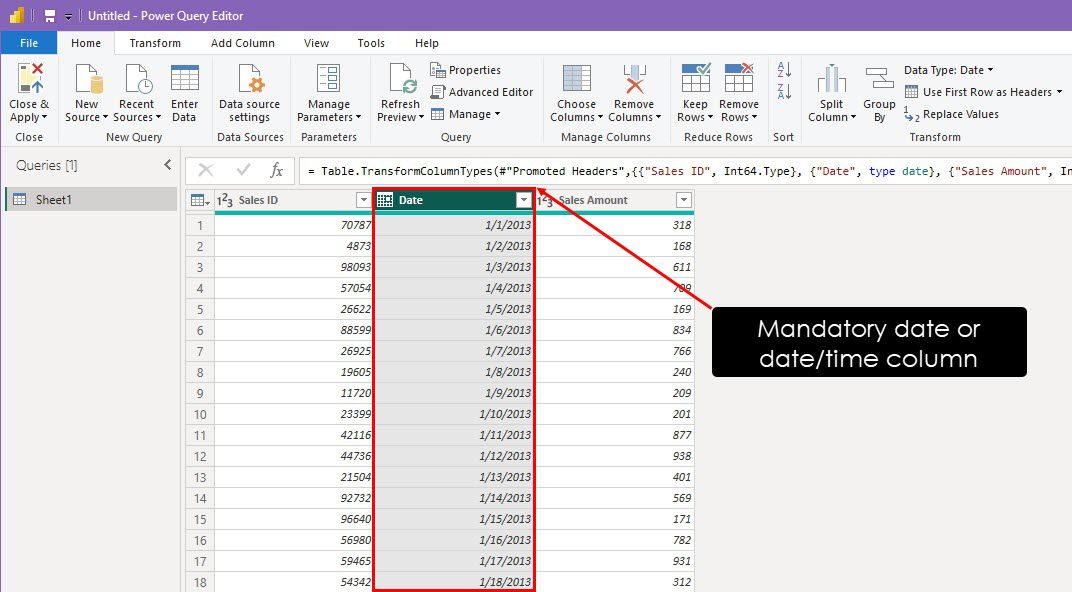
V datové sadě, kterou analyzujete s přírůstkovým obnovením, by měl být sloupec data nebo data/času. Tyto sloupce pomáhají Power BI vytvářet počáteční a koncové body pro data, která mají být aktualizována ze zdrojového serveru.
Filtrování data/času
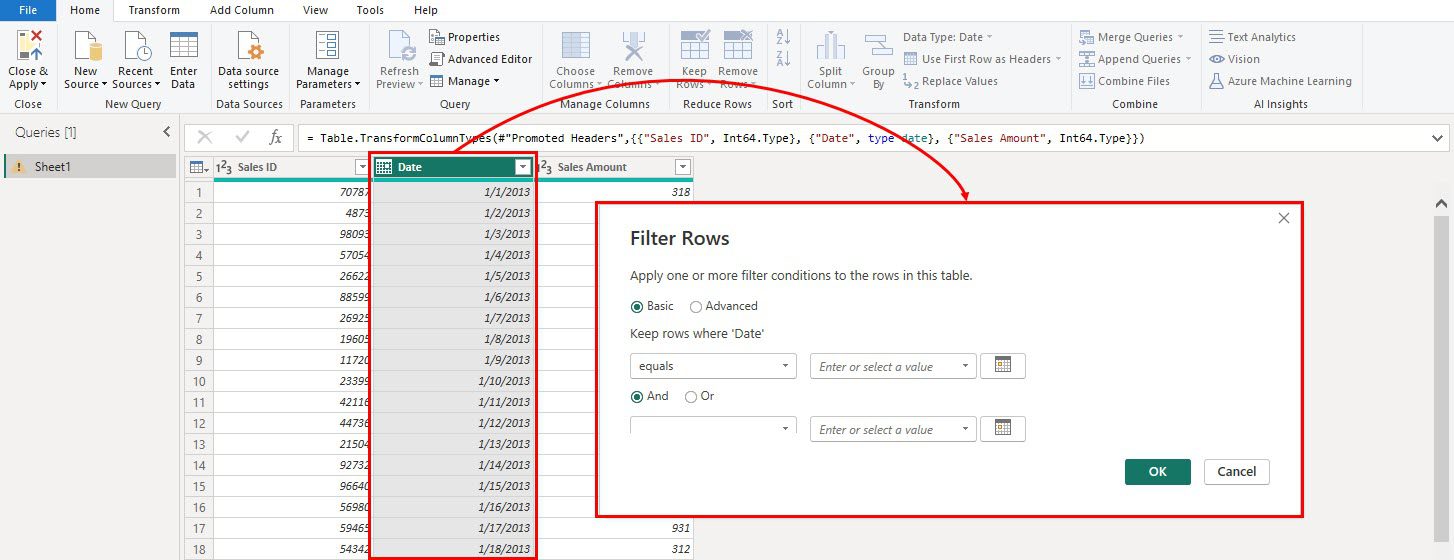
Power BI musí umět filtrovat datovou sadu podle dat podle data, obvykle prostřednictvím sloupce data v cílové tabulce, což může být datový typ datum/čas nebo celé číslo v relačních zdrojích. Parametry RangeStart a RangeEnd, oba v datovém typu datum/čas, filtrují data tabulky pomocí sloupce data.
Rozsah parametrů
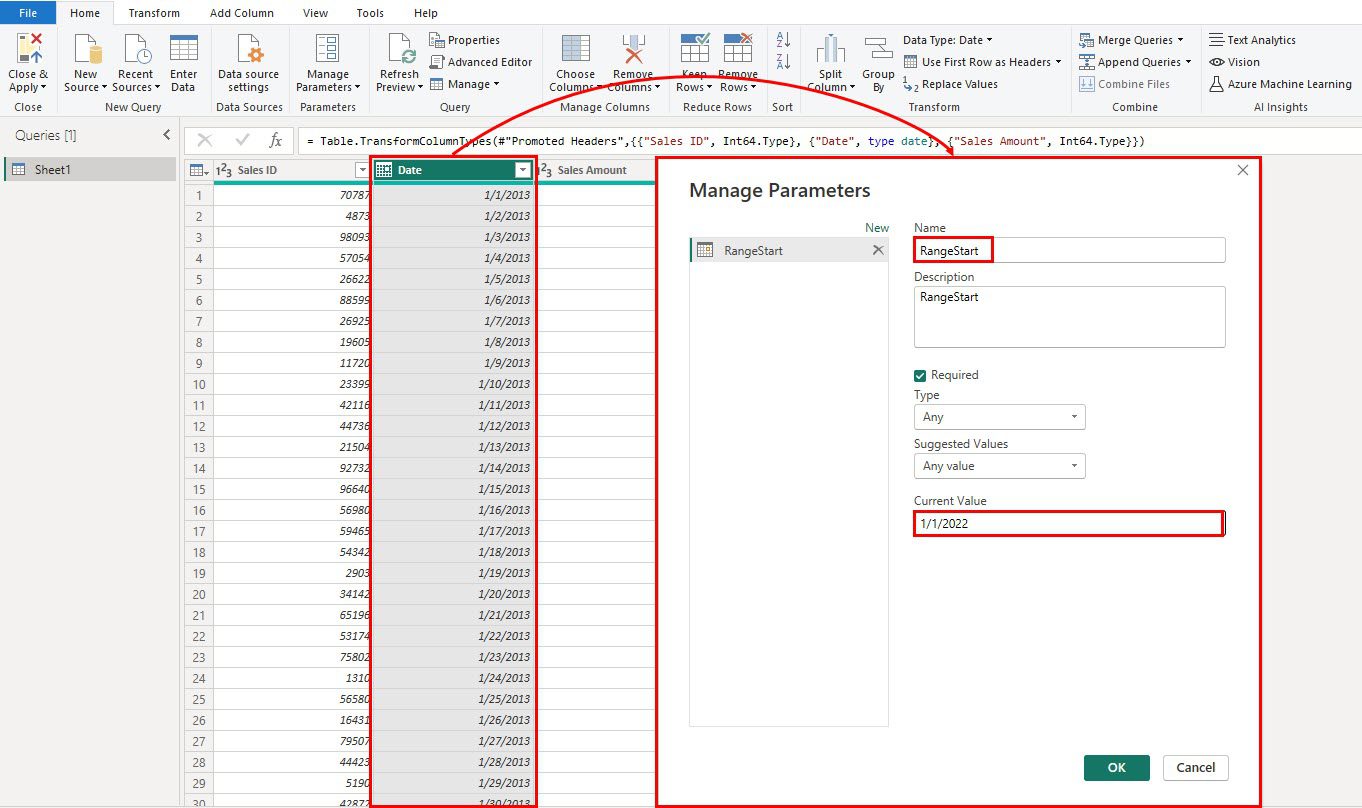
Než budete moci začít přidávat události přírůstkové aktualizace do sestavy Power BI, musíte datovou sadu převzít do Power Query a přidat parametry v rozsahu. Pomocí příkazu Manage Parameter musíte pro cílovou datovou sadu přidat dva nové parametry s názvem RangeStart a RangeEnd.
Datová sada podporuje skládání dotazů
Skládání dotazů je technika optimalizace databáze, která zlepšuje výkon dotazů tím, že přenáší co nejvíce práce se zpracováním dat zpět na databázový server.
Místo načítání velkého množství dat z databázového serveru a jejich následného filtrování a zpracování v klientské aplikaci umožňuje skládání dotazů databázovému serveru provádět operace filtrování, řazení a agregace přímo na zdroji dat.
Jediný zdroj dat
Předpokládejme, že konfigurujete přírůstkové obnovení pro získání dat v reálném čase pro velkou databázi. Nebo vytváříte pokročilý systém databázových dotazů pomocí TOM (Tabular Object Model) a Tabular Model Scripting Language (TMSL) prostřednictvím koncového bodu XMLA. V takových situacích musí být všechny datové oddíly, ať už DirectQuery nebo Import, dotazovány z jednoho zdroje dat.
#3. Systémové datum a čas
Přístup k systémovému datu a času je nezbytný k tomu, aby Power BI pochopila, kdy je třeba data postupně aktualizovat na základě vámi definovaných zásad. Systémové datum a čas tedy musíte vždy nastavit na automatické místo na ruční.
Jak nastavit přírůstkové obnovování v Power BI
Níže naleznete čtyři jednoduché kroky k nastavení přírůstkové aktualizace:
#1. Import vaší datové sady do aplikace Power BI Desktop
Sestavu Power BI můžete nakonfigurovat pro přírůstkové obnovení pouze z desktopové aplikace Power BI. Po publikování sestavy můžete tuto funkci použít k získání dat v reálném čase nebo dat z vybraného rozsahu v nástroji Power BI Service (webová verze Power BI).
Chcete-li importovat datovou sadu, postupujte takto:
- Spusťte aplikaci Power BI Desktop.
- Klikněte na tlačítko Získat data na úvodní obrazovce Power BI.
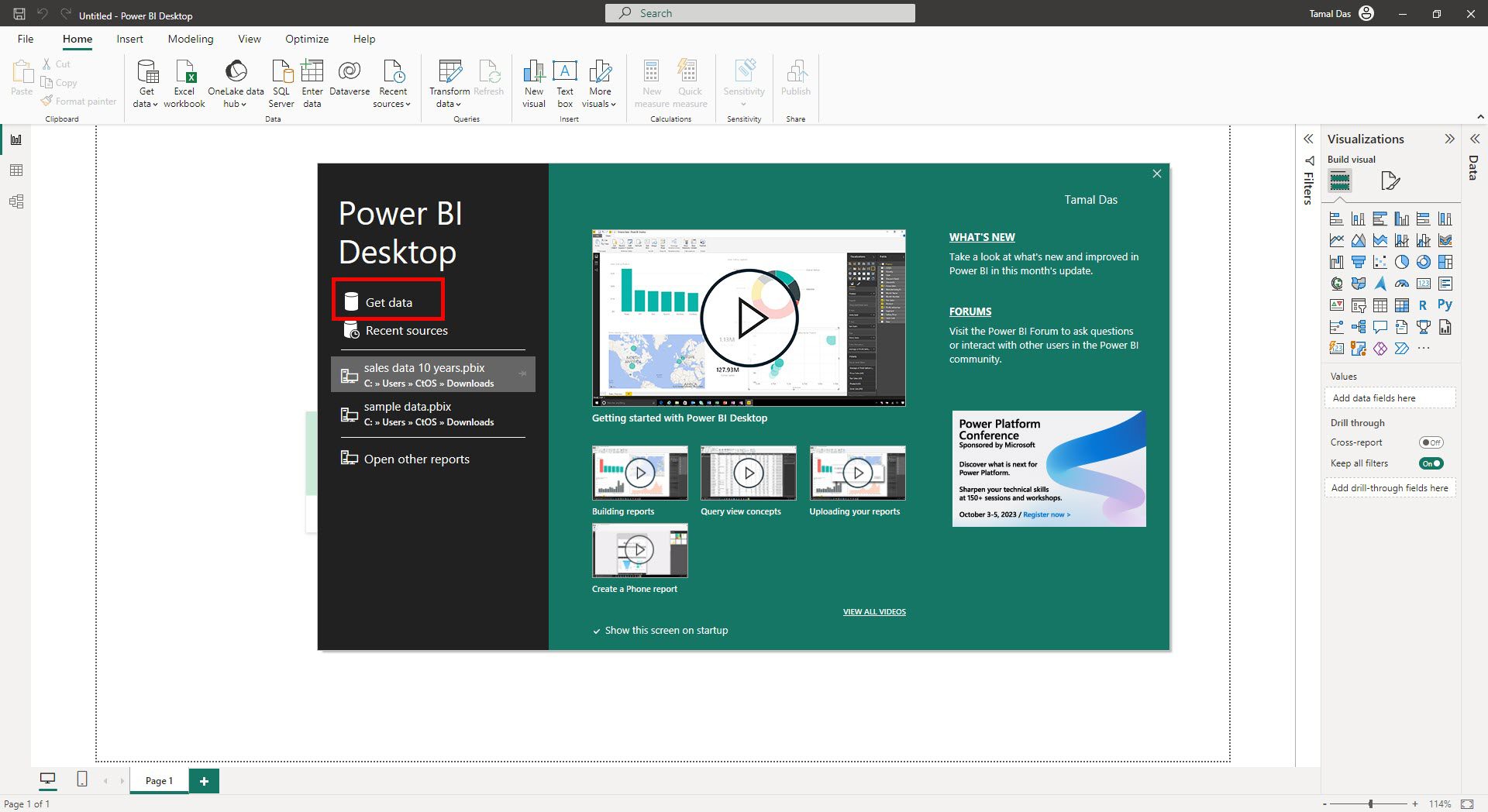
- V dialogovém okně Načíst data vyberte zdroj databáze, například SQL Server Database.
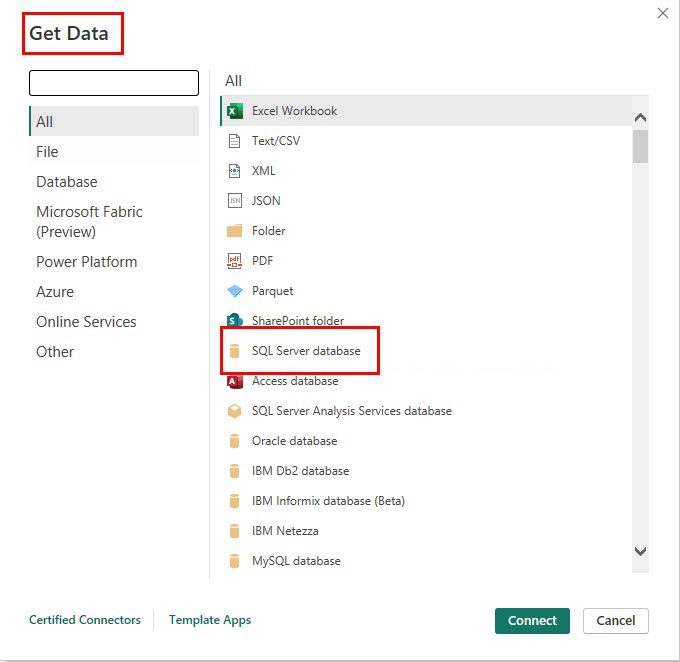
- Zadejte podrobnosti o SQL serveru a klikněte na OK.
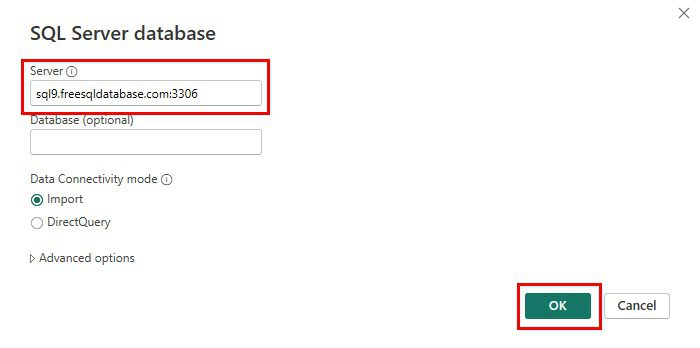
- Nyní byste měli vidět Navigátor datové sady databáze.
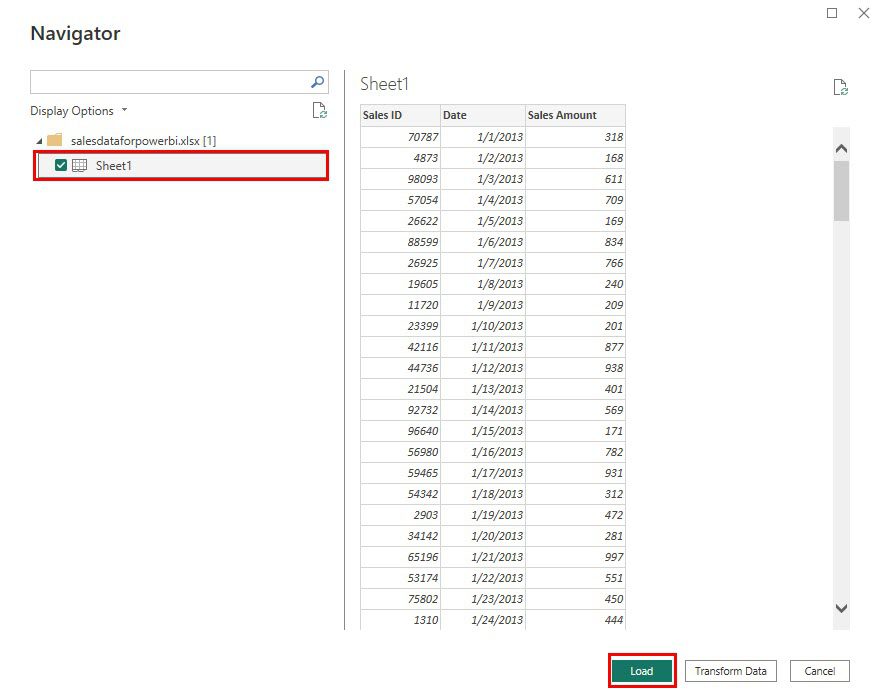
- Vyberte tabulku z Navigátoru a klikněte na Načíst, abyste získali data v Power BI.
#2. Zpracování datové sady na Power Query
Nyní musíte transformovat datovou sadu v Power Query, abyste přidali parametry v rozsahu a filtrování data a času. Zde je postup:
- V Power BI přejděte na pásu karet na kartu Domů a klikněte na příkaz Transformovat data.
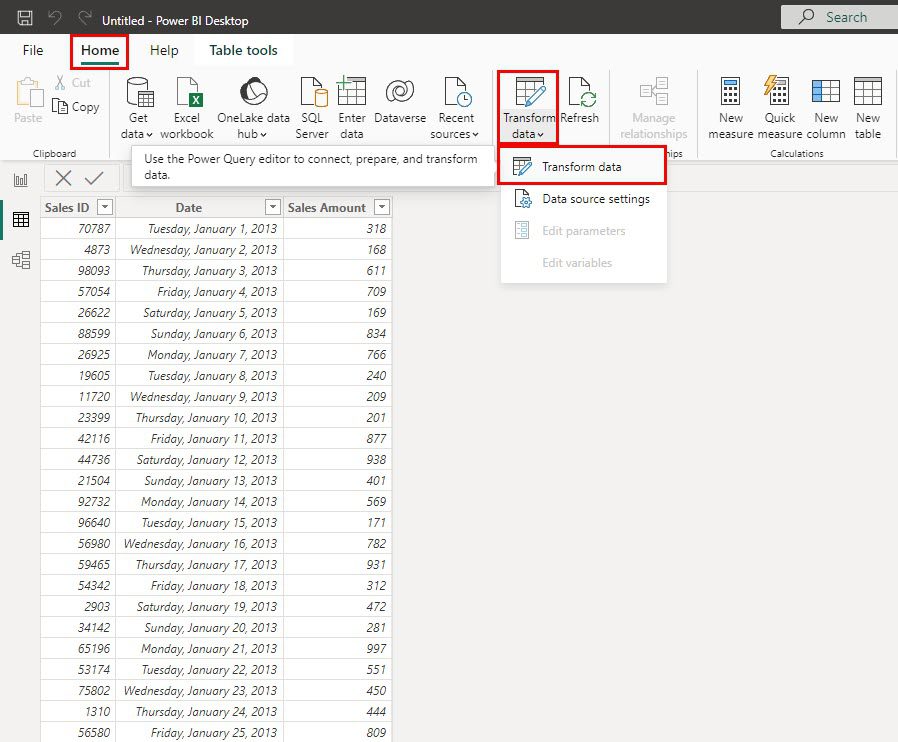
- Datová sada se nyní otevře v Power Query.
- Klepněte na sloupec Datum.
- Nyní klikněte na Spravovat parametry.
- V dialogovém okně Spravovat parametry klikněte na Nový.
- Do pole Název zadejte RangeStart.
- Do pole Aktuální hodnota zadejte počáteční datum nebo datum/čas přírůstkové aktualizace. V tomto tutoriálu je to 1.1.2023.
- Klikněte na OK pro použití.
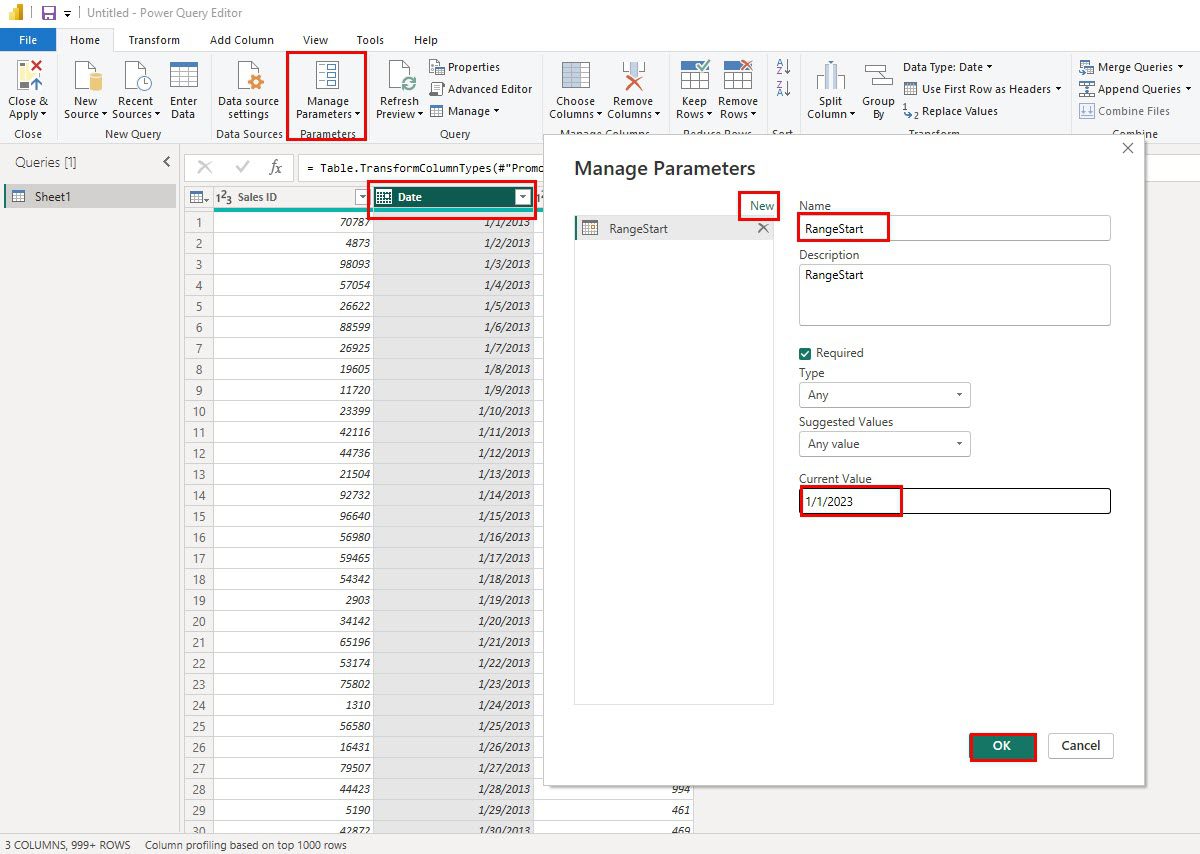
- Podle stejných kroků přidejte parametr RangeEnd s datem nebo datem/časem, do kterého má Power BI provádět přírůstkovou aktualizaci.
Nyní byste měli mít v Power Query tři položky, jak je znázorněno na obrázku níže.
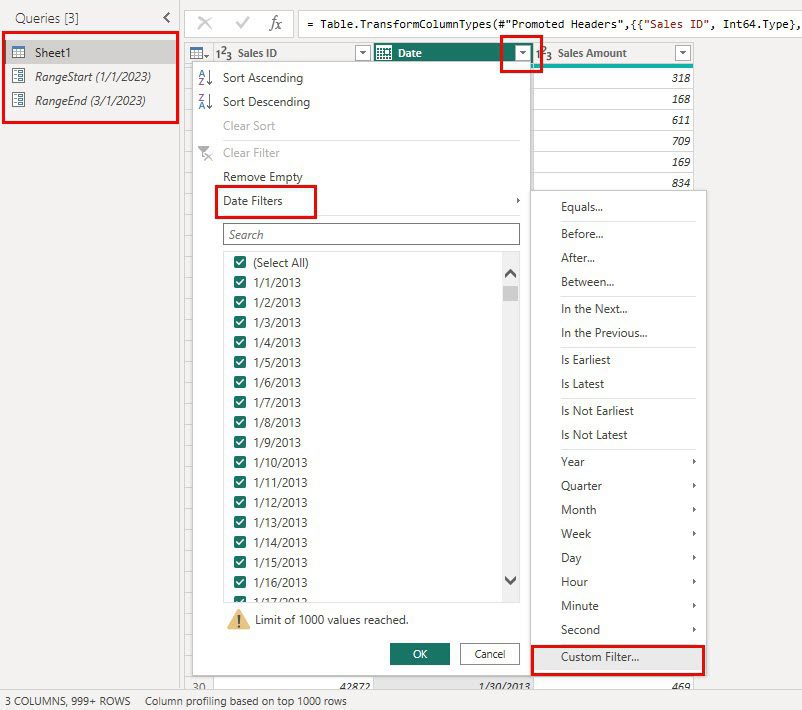
Nyní vyberte sloupec Datum a klikněte na rozevírací nabídku. Klikněte na možnost Filtry data a poté z rozbalovací nabídky vyberte Vlastní filtry.
V první rozbalovací nabídce vyberte „je po nebo rovno“. Klikněte na políčko vedle něj a vyberte parametr RangeStart.
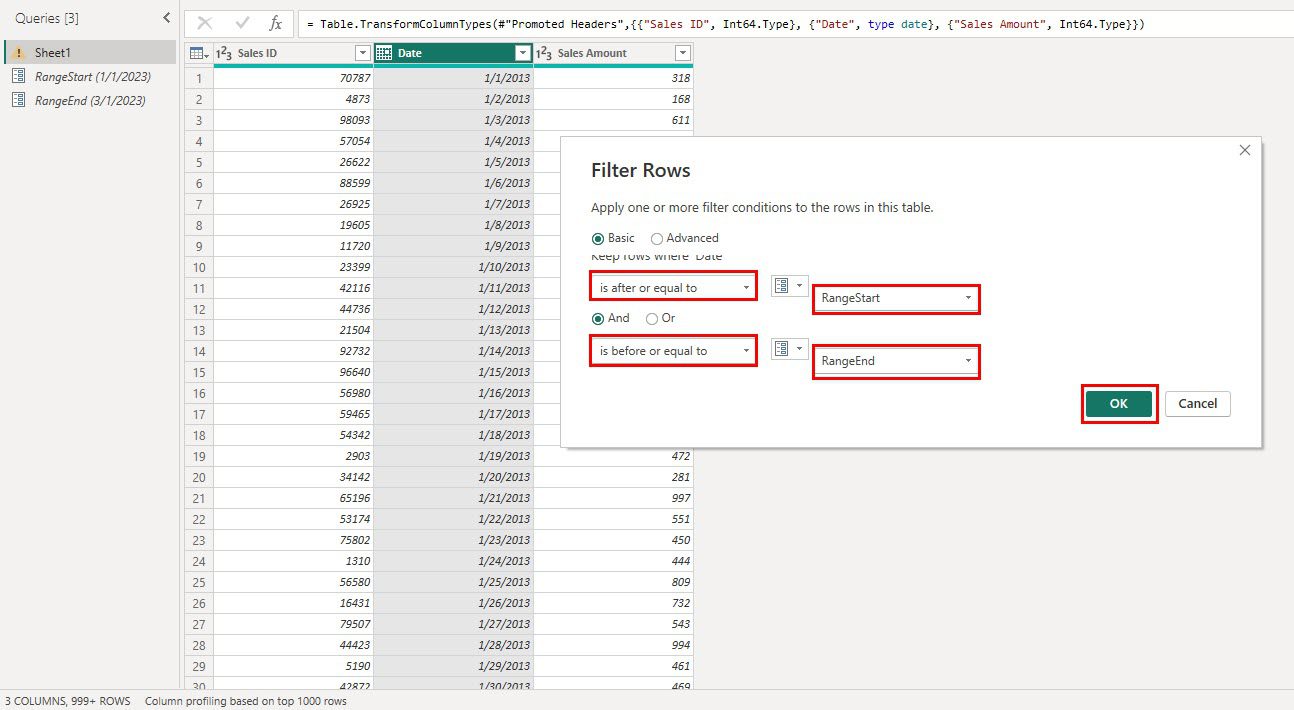
Poté klikněte na druhou rozevírací nabídku a vyberte „je před nebo rovno“ a přidejte parametr RangeEnd.
Nyní jednoduše klikněte na tlačítko Zavřít a použít v levém horním rohu Power Query.
#3. Konfigurace přírůstkové aktualizace v aplikaci Power BI Desktop
V Power BI se přepněte do tabulkového zobrazení. Na pravé straně tabulky datové sady klikněte pravým tlačítkem na tabulku nebo název datové sady, na kterou chcete použít funkci přírůstkové aktualizace. V kontextové nabídce klikněte na možnost Přírůstkové aktualizace.
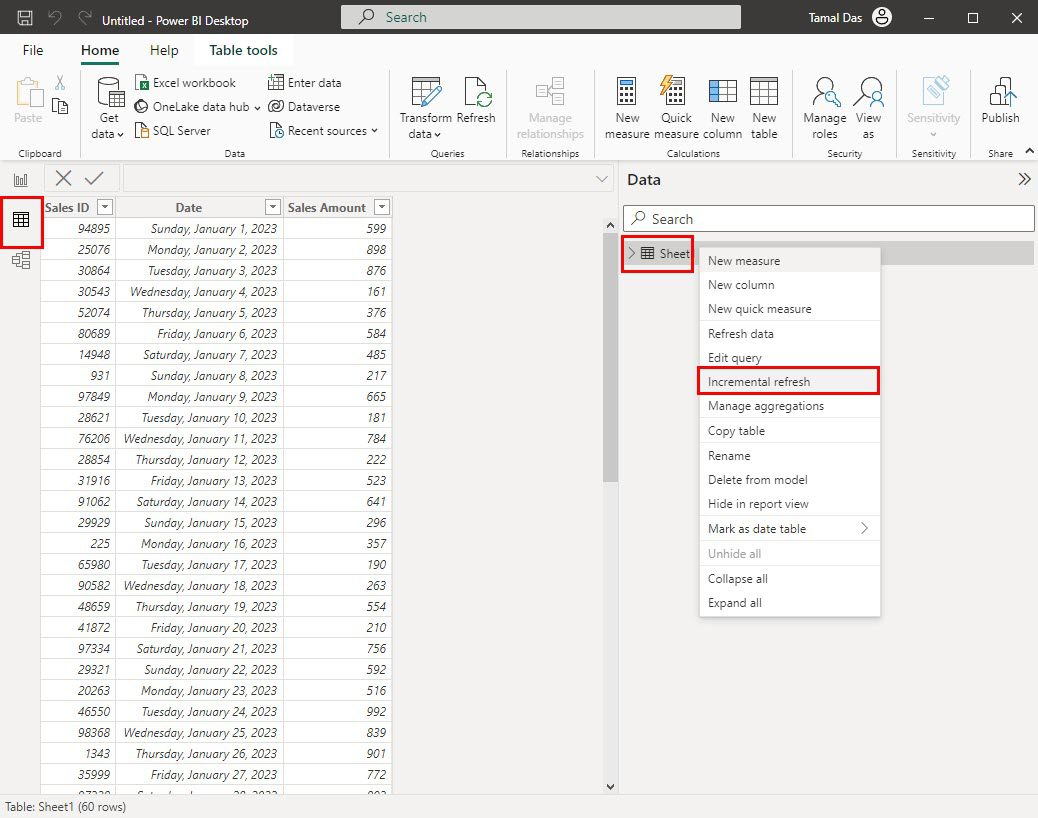
Nyní proveďte následující:
- Posunutím tlačítka povolte nástroj Nastavit import a obnovit rozsahy.
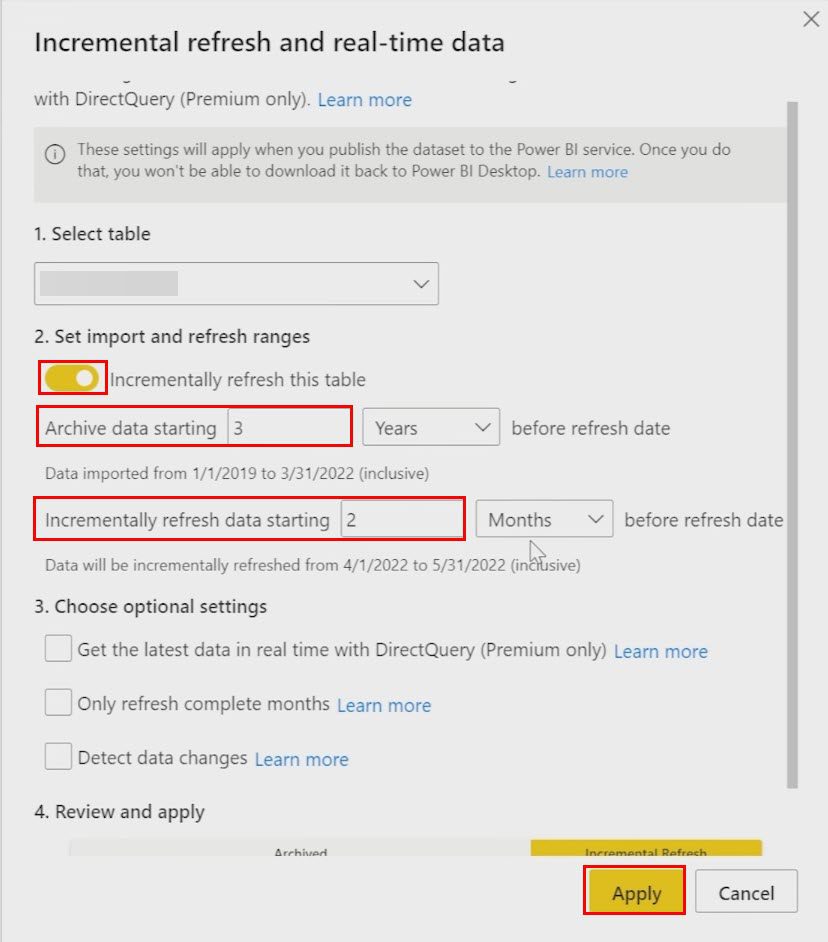
- Zadejte hodnoty do následujících polí:
- Spuštění archivace dat
- Počínaje postupným obnovováním dat
- Klepněte na tlačítko Použít.
#4. Zveřejnění zprávy
Nyní přejděte na domovskou stránku > příkaz Publikovat v bloku Sdílet. Klepněte na tlačítko Publikovat.
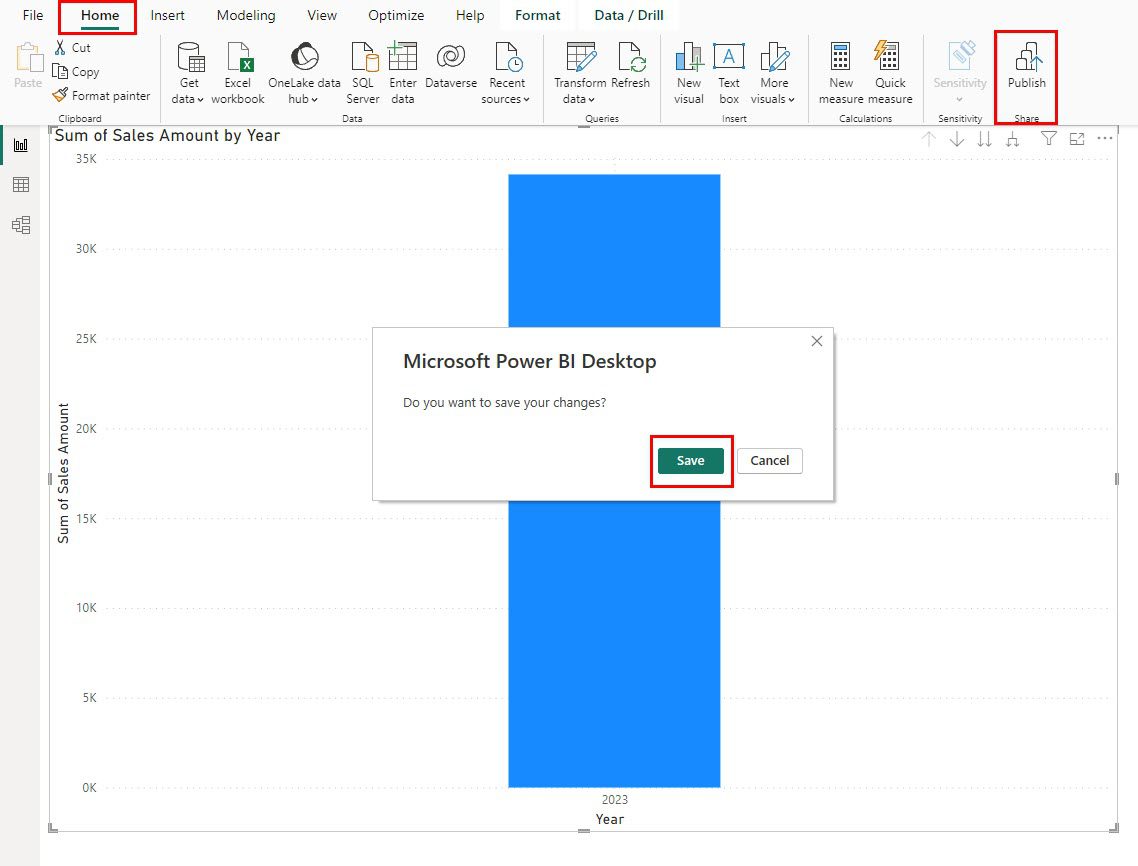
Power BI vás požádá o uložení souboru do počítače. Postupujte podle pokynů.
Znovu klikněte na Publikovat a vyberte cíl, například Můj pracovní prostor, a klikněte na Vybrat.
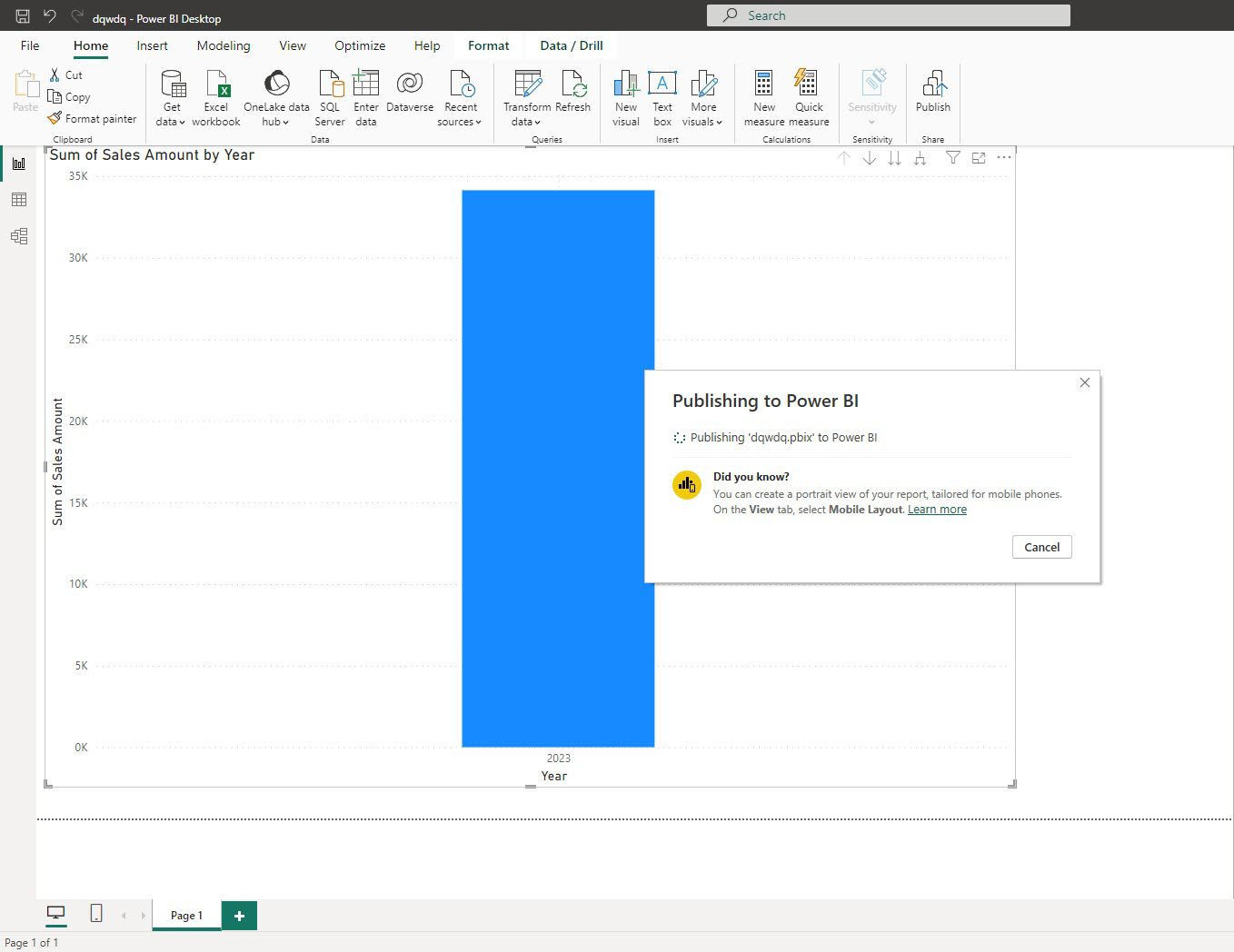
Závěr
Nyní tedy víte, jak využít funkci přírůstkové aktualizace Power BI, abyste vždy získali data v reálném čase ze serverů zdrojů dat, aniž byste museli aktualizovat celá data a platit obrovské poplatky za využití zdrojů cloud computingu. V procesu také ušetříte drahocenný čas.
Postupujte podle výše uvedených kroků a zkuste přírůstkovou aktualizaci při příštím vytváření a publikování sestav a řídicích panelů z Power BI.
Dále Power BI: rozdíly mezi sestavou a řídicím panelem.